Tin tức
Làm thế nào để kiểm tra dung lượng lưu trữ còn lại trên điện thoại
Với mỗi một thế hệ iPhone khi bán ra sẽ có những mức dung lượng bộ nhớ khác nhau nếu người dùng mua iPhone có dung lượng bộ nhớ quá thấp thì việc cần phải kiểm tra xem còn lại bao nhiêu nhằm tối ưu hoá cài đặt các phần mềm cũng như lưu dữ liệu là điều không thể tránh khỏi. Đặc biệt iPhone là loại máy nguyên khối không tích hợp sẵn thẻ nhớ, vì vậy nên trong bài viết này, cửa hàng iPhone Thủ Dầu Một sẽ chia sẻ với quý vị cách để có thể kiểm tra dung lượng iPhone, check bộ nhớ iPhone của mình một cách dễ dàng và từ đó tìm ra giải pháp quản lý thiết bị tốt hơn.
Cách kiểm tra dung lượng lưu trữ trên iPhone
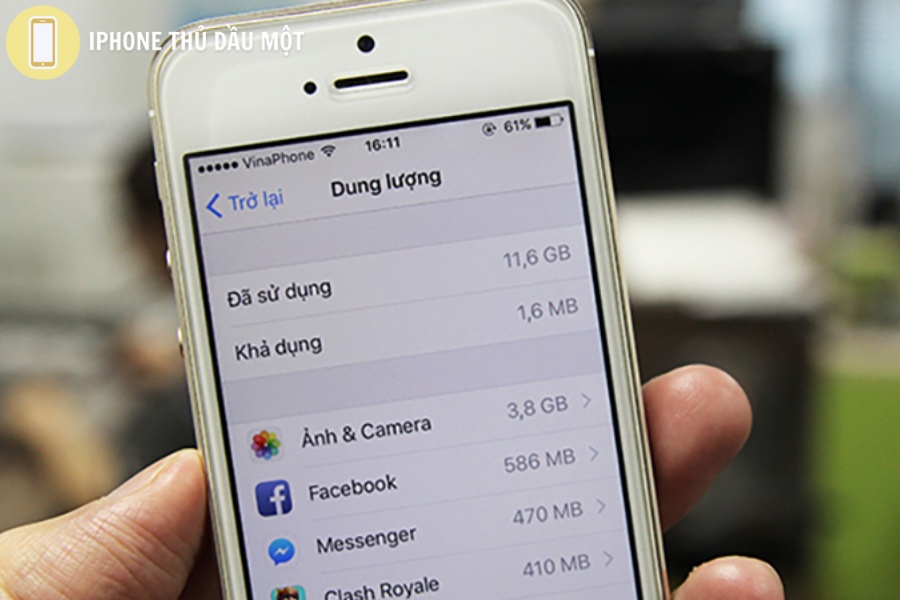
Cách 1 : Để kiểm tra dung lượng lưu trữ còn lại trên điện thoại của bạn, bạn có thể thực hiện các bước sau:
- Truy cập vào cài đặt của điện thoại và chọn mục “Lưu trữ” hoặc “Bộ nhớ”.
- Xem tổng dung lượng lưu trữ của điện thoại và dung lượng đã sử dụng.
- Xem dung lượng lưu trữ còn lại.
- Xem dung lượng lưu trữ của từng ứng dụng và dữ liệu liên quan.
- Xóa các tập tin, ứng dụng và dữ liệu không cần thiết để giải phóng dung lượng lưu trữ.
- Sử dụng các ứng dụng quản lý lưu trữ để tối ưu hóa và quản lý dung lượng lưu trữ trên điện thoại.
- Thêm dung lượng lưu trữ bằng cách sử dụng thẻ nhớ hoặc dịch vụ đám mây.
Tuy nhiên, phương pháp kiểm tra dung lượng lưu trữ có thể khác nhau tùy vào hệ điều hành và nhà sản xuất điện thoại của bạn.
Cách 2: Kiểm tra dung lượng iPhone tại mục Storage & iCloud Usage
Bước 1: Ngay tại giao diện General (cài đặt chung) , các bạn truy cập vào mục Storage & iCloud Usage (Dung lượng & sử dụng iCloud) và bấm vào Manage Storage (Quản lý Dung lượng) như hình sau đây.
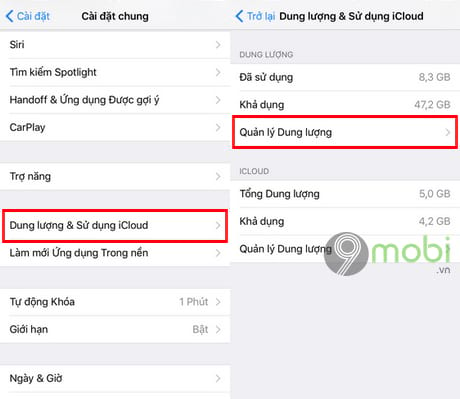
Bước 2: Lúc này hệ thống sẽ tiến hành kiểm tra hệ thống dung lượng trên thiết bị và khi quá trình này hoàn tất chúng ta sẽ có ngay kết quả như hình dưới đây, với dung lượng cụ thể của từng ứng dụng đã cài đặt cũng như dung lượng đã dùng và khả dụng của thiết bị.
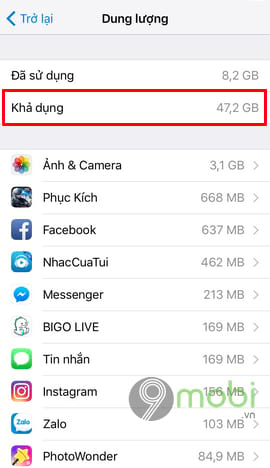
Trên đây là 2 cách đơn giản mà chúng tôi chia sẻ với các bạn, mong rằng bạn từ nay có thể xem và check dung lượng ram, dung lượng khả dụng trên iPhone của mình một cách nhanh chóng cũng như đề ra kế hoạch sử dụng phù hợp cho thiết bị. Cùng với đó, nếu dung lượng ram còn thấp hay quá ít thì bạn đã bị lỗi đầy bộ nhớ trên iPhone và người dùng cần tìm hiểu rõ nguyên nhân cũng như hướng khắc phục lỗi tràn bộ nhớ trên iPhone qua đó có phương án sử dụng phù hợp hơn.
- Hoặc bạn có thể tới cửa hàng để được hỗ trợ : Sửa iPhone Thủ Dầu Một lấy liền
Author : Phi Tam